Galaxy S8 and Galaxy S8+ I Démarrer Vision Bixby sur mon Samsung
Vision Bixby
Vision Bixby détecte où se pose votre regard afin de vous fournir rapidement l’information souhaitée.
Vous pouvez facilement rechercher des renseignements sur des objets ou des lieux à l’aide
des fonctions Vision Bixby.
Vous avez le choix entre les fonctions Vision Bixby suivantes :
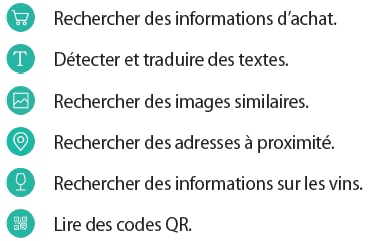
• Pour utiliser cette fonction, l’appareil doit être connecté à un réseau Wi-Fi ou mobile.
• Pour utiliser cette fonction, vous devez enregistrer un compte Samsung et vous y connecter.
• La disponibilité des fonctions et les résultats de la recherchent dépendent de votre zone
géographique ou de votre opérateur.
• Selon la résolution d’image, il est possible que cette fonction ne soit pas disponible ou qu’elle
vous fournisse des résultats de recherche incorrects.
• Samsung ne peut être tenu responsable des informations produits fournies par Vision Bixby.
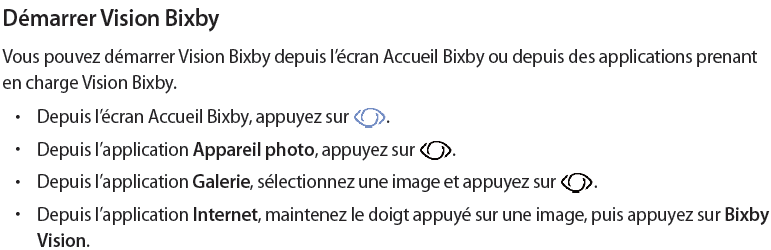
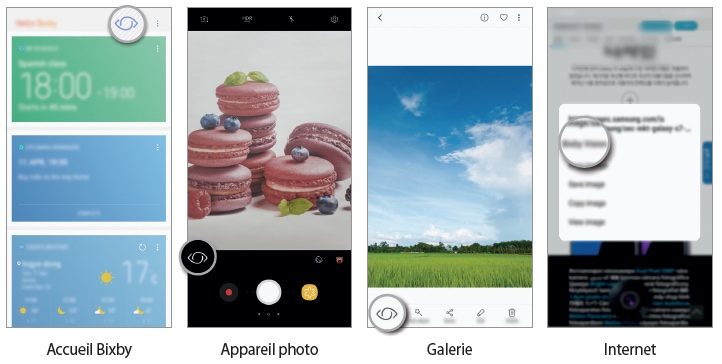
≡ Rechercher des informations d’achat
Identifiez l’aspect ou le code-barres d’un produit afin de rechercher des informations le concernant.
Par exemple, vous pouvez utiliser la fonction Vision Bixby pour rechercher des informations
sur un produit en ligne. L’appareil effectue une recherche et vous affiche les résultats.
1. Pointez l’appareil photo en direction de l’image ou de l’objet souhaité, et activez Vision Bixby.
2. Maintenez cet objet à l’intérieur du cadre du viseur de l’appareil photo pour le reconnaître.
Une fois l’objet reconnu, les icônes de recherche disponibles apparaissent.
3. Appuyez sur 
Vous pouvez afficher les détails du produit s’il existe de telles informations sur Internet.
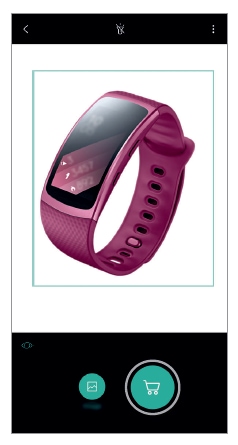
≡ Détecter et traduire des textes
Détectez et enregistrez les informations contenues sur des cartes de visite,
ou détectez le texte contenu dans une image afin de le partager ou de le traduire.
Par exemple, si vous souhaitez savoir ce qu’un panneau de signalisation signifie lorsque
vous voyagez à l’étranger, utilisez Vision Bixby.
L’appareil détecte le texte du panneau de signalisation et le traduit dans la langue de votre choix.
1. Pointez l’appareil photo en direction de l’image ou de l’objet souhaité, et activez Vision Bixby.
2. Maintenez la carte de visite ou le texte à l’intérieur du cadre du viseur de l’appareil photo pour
le reconnaître.
Une fois le texte reconnu, les icônes de recherche disponibles apparaissent.
3. Appuyez sur 
• Enreg. ds Contacts : Enregistrer les informations extraites de la carte de visite sous forme
de contact.
• Extraire : Détecter le texte et le partager avec d’autres personnes. Vous pouvez modifier
le texte avant de le partager.
• Traduire : Détecter le texte et le traduire. Sélectionnez le texte à traduire en le mettant
en surbrillance à l’aide du doigt, puis choisissez une langue cible.
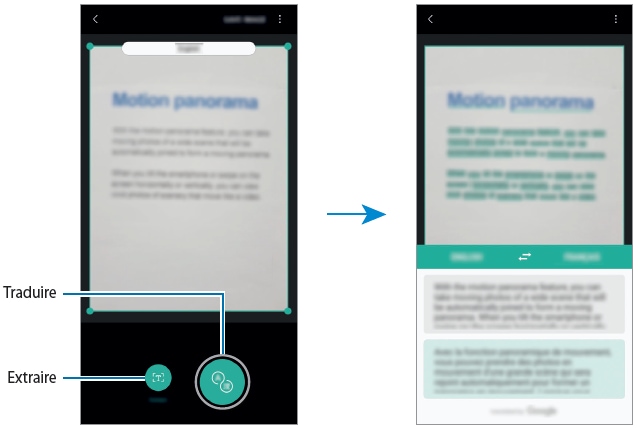
≡ Rechercher des images Similaires
Recherchez des images similaires à un objet identifié en ligne. Vous pouvez afficher diverses
images avec des propriétés similaires de celles de l’objet, comme sa couleur ou sa forme.
Par exemple, si vous souhaitez savoir ce que le titre d’une photo ou d’une image signifie,
utilisez Vision Bixby.
L’appareil effectuera une recherche, et vous présentera des informations pertinentes ou des images
aux caractéristiques similaires.
1. Pointez l’appareil photo en direction de l’image ou de l’objet souhaité, et activez Vision Bixby.
2. Maintenez cet objet à l’intérieur du cadre du viseur de l’appareil photo pour le reconnoitre.
Une fois l’objet reconnu, les icônes de recherche disponibles apparaissent.
3. Appuyez sur 
≡ Rechercher des adresses à proximité
Recherchez des points de repère ou des informations sur des adresses à proximité.
Par exemple, vous pouvez utiliser la fonction Vision Bixby pour rechercher des cafés près
de l’endroit où vous vous trouvez. L’appareil effectue une recherche et vous affiche les cafés
à proximité.
1. Pointez l’appareil photo en direction de l’image ou de l’objet souhaité, et activez Vision Bixby.
2. Maintenez l’objet ou l’endroit à l’intérieur du cadre du viseur de l’appareil photo pour
le reconnaître.
Une fois la zone reconnue, les icônes de recherche disponibles apparaissent.
3. Appuyez sur 
L’appareil présentera des informations sur les adresses à proximité.
4. Pour visionner les adresses à proximité par le biais de l’appareil photo, appuyez sur VUE DIRECT.
Si vous déplacez votre appareil, les adresses à proximité de la direction vers laquelle l’appareil
photo pointe apparaissent à l’écran.
Pour afficher sur une carte votre position actuelle et les adresses à proximité, maintenez
votre appareil horizontalement par rapport au sol.
≡ Lire les codes QR
Identifiez un code QR et affichez les informations qui y sont enregistrées.
Vous pouvez lire les codes QR pour accéder à toute une série d’informations, comme une adresse
de site Web, les détails de contenus, des données de localisation ou les détails de cartes de visite.
1. Pointez l’appareil photo en direction de l’image ou de l’objet souhaité, et activez Vision Bixby.
2. Maintenez le code QR à l’intérieur du cadre du viseur de l’appareil photo pour le reconnaître.
Une fois le code QR reconnu, les icônes de recherche disponibles apparaissent.
3. Appuyez sur 
Les informations sur le code QR apparaissent.
≡ Définir les langues pour la détection de texte
1. Activer Bixby Vision.
2. Appuyez sur → Paramètres → Sélection des langues.
3. Sélectionnez Documents ou Cartes de visite, cochez les langues à utiliser,
puis appuyez sur TERMINÉ.
Pour activer la détection automatique des langues sur Vision Bixby, appuyez sur le
curseur Détection auto. Langue pour activer la fonction.
Nous vous remercions pour votre commentaire
Veuillez répondre à toutes les questions.